如果您是 Mac 用户,您可能已经注意到 QuickTime 是处理多种文件格式的首选播放器。然而,某些文件格式(如 MKV)可能会导致兼容性问题。好消息是,有几种解决方法可以帮助您在 Mac 上观看 MKV 视频。在本文中,我们将探讨在 Mac 上播放 MKV 文件的两个流行选项:使用第三方视频播放器或将文件转换为支持的格式。
解决方案1. 使用媒体播放器在Mac上播放MKV文件
安装额外的编解码器和插件曾经是那些试图在 Mac 上查看 MKV 的人找到的一个很好的替代方法。不幸的是,这在 QuickTime X 推出后不起作用了。幸运的是,现在有相当多的工具可以直接打开此类文件。为了方便起见,下面我们整理了适用于 Mac 的最佳 MKV 播放器,以及它们的功能、优缺点和分步说明。
Elmedia 播放器
我们想推荐的第一个播放器是Elmedia Player。它是一款多功能且强大的 MKV 文件播放器,Mac 用户可以获取。Elmedia 支持多种格式,从 MP4 到 FLAC 和 SWF,因此您不会遇到兼容性问题。此外,它还配备了一些实用功能,如内置字幕搜索、不同的视频/音频播放选项和灵活的设置。
Elmedia Player 与最新的 macOS、Ventura 以及 Apple M1 和 M2 系列兼容。除此之外,该播放器还能够将本地文件流传输到智能电视、Apple TV、AirPlay、DLNA 和 Chromecast 设备,并支持 AC3/DTS 硬件直通的环绕声,以确保最佳的音质。
Elmedia Player 在 macOS Tahoe 上进行了测试。
优点
- 兼容大多数格式
- 灵活的音频和视频设置
- 流媒体选项
- 播放列表和书签功能。
缺点
- 仅适用于 macOS。
支持的操作系统: macOS
价格: 免费使用,PRO 升级售价为 $19.99
如何在 Mac 上使用 Elmedia Player 播放 MKV 文件
1. Download Elmedia from the official website or the AppStore and install it on your Mac.

2. Launch the app and open the MKV file using one of the following ways:
- Drag the file to the Elmedia Player window.
- Right-click the file and select “Open With”.
- From the menu bar, choose “File” > “Open”.

3. Enjoy watching your favorite movies and videos.
Movist Pro
Movist Pro 是另一个出色的应用程序,可以帮助您在 Mac 上无缝处理 MP4。该应用程序最初基于 QuickTime 开发,是一个易于使用且功能强大的媒体播放器,可以帮助您观看 MKV 文件。
它提供了多种选项,可以根据您的喜好自定义播放。例如,您可以设置首选视频质量、使用滤镜和均衡器。除此之外,Movist 还允许您同时查看多种语言的字幕,并且还提供了通过 Safari 扩展从浏览器直接观看视频的功能。
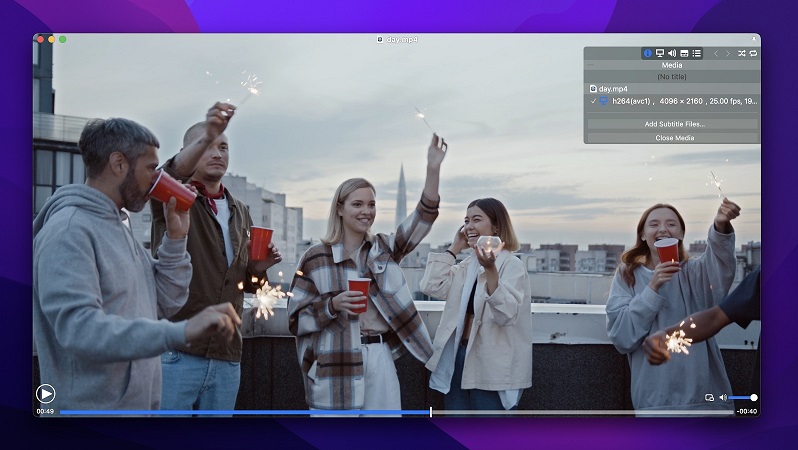
优点
- 支持 H.265/HEVC 编解码器的硬件加速解码
- 功能自动填充播放列表
- 可以在网络服务器上播放媒体
- 用于非HDR显示器的HDR色调映射。
缺点
- 仅限免费 7 天
- 尚未添加AirPlay。
支持的操作系统: macOS
价格: 免费,PRO版售价$4.99
如何使用 Movist PRO 在 Mac 上播放 MKV
1. Go to the official website or the App Store and download Movist Pro.
2. Install and open the app.
3. Navigate to the menu bar and select “Open Movie File”. Find the video you want to play.
4. Alternatively, you can right-click on the desired file and then select “Open With”.
MKPlayer
MKPlayer是另一款具有标准功能和视频调整选项的Mac播放器。它能够播放像MKV这样的多音轨和字幕的媒体容器文件。MKPlayer允许用户在播放过程中选择任何音频和字幕文件并更改它们。此外,该应用程序配有响应式控制面板,并包括AirPlay支持。然而,它仅限于AirPlay兼容格式。
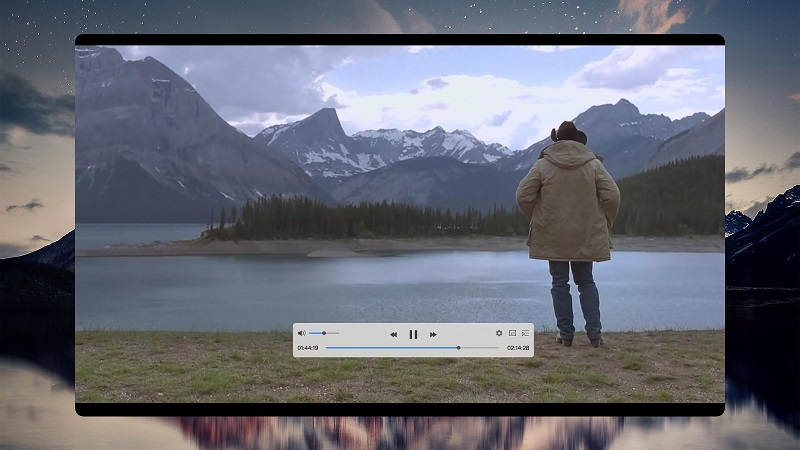
优点
- AirPlay 支持
- 可配置视频设置
- 支持 Safari 扩展程序
- 配备了优化的控制面板。
缺点
- 某些专业功能仅限于 macOS High Sierra 和 Mojave。
支持的操作系统: macOS
价格: 免费,专业版费用 $6.99
如何在 Mac 上使用 MKPlayer 播放 MKV
1. Download MKPlayer from the App Store.
2. Open an MKV file from the menu bar or simply drag and drop it onto the Dock icon.
VLC
对于那些想在 Mac 上观看 MKV 文件的用户来说,另一个不错的选择是 VLC。VLC(前身为 VideoLan 客户端)几乎可以在所有平台上播放所有视频和音频格式。它与 macOS、Windows、Linux、iOS 和 Android 兼容。该播放器是免费的和开源的,这意味着每个人都可以为其做贡献。此外,还有许多附加功能,如视频编辑器和字幕同步。使用 VLC,你可以轻松自定义视频播放的各个方面。
然而,有时在播放视频时你可能会遇到问题和故障。在这种情况下,最好寻找用于 Mac 的 VLC 替代方案。
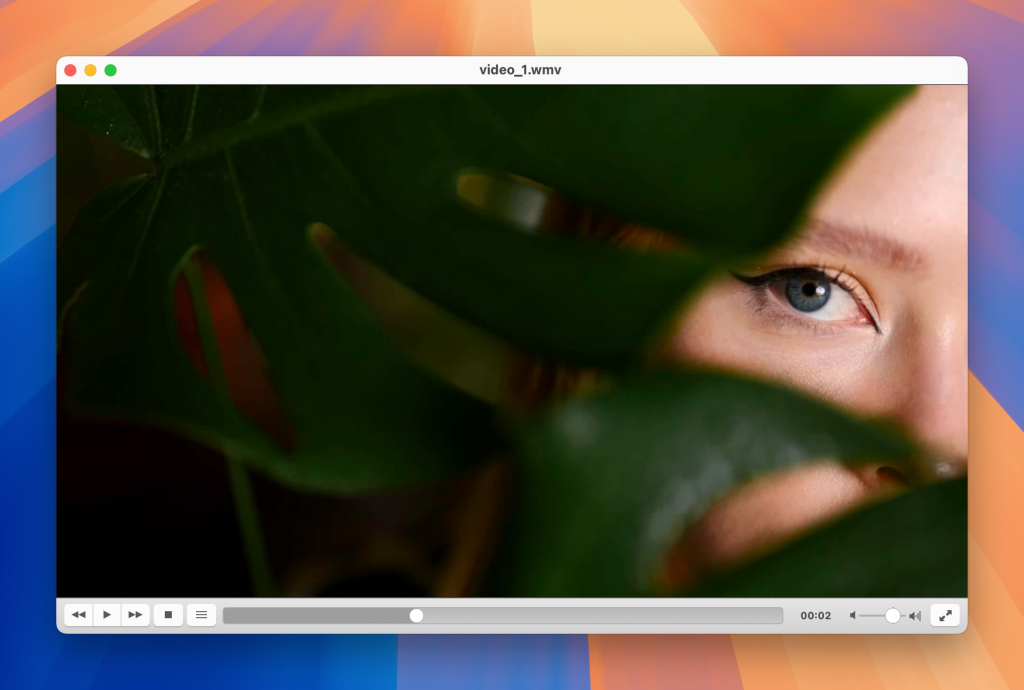
优点
- 宽格式支持
- 跨平台
- 附带VLC皮肤编辑器以自定义界面。
缺点
- 界面相当过时
- 视频播放过程中报告的问题。
支持的操作系统: macOS, Windows, Linux, iOS, Android
价格: 免费和开源
如何在 Mac 上使用 VLC 打开 MKV 文件
1. Go to the official website and download VLC.
2. To install the application, click “Authenticate” in the warning message that will appear on your screen.
3. Find the file and right-click on it. Next, select “Open With” > VLC Player.
解决方案 2:将您的 MKV 文件转换为与 macOS 兼容的格式
除了我们已经介绍的这两种方法之外,还有一种方法可以完美解决如何查看MKV文件的问题。那就是转换器。通过将MKV视频转换为另一种常见格式,如MP4,您就可以在Mac上的任何播放器中打开它。
Stellar 视频转换器
Stellar 视频转换器 可以让您将音频和视频文件转换为各种流行格式。使用它,您可以将 MKV 视频转换为 MP4、MOV 和您的播放器支持的其他格式,并在 QuickTime 中播放。该应用程序支持批量转换,并包含编辑功能。
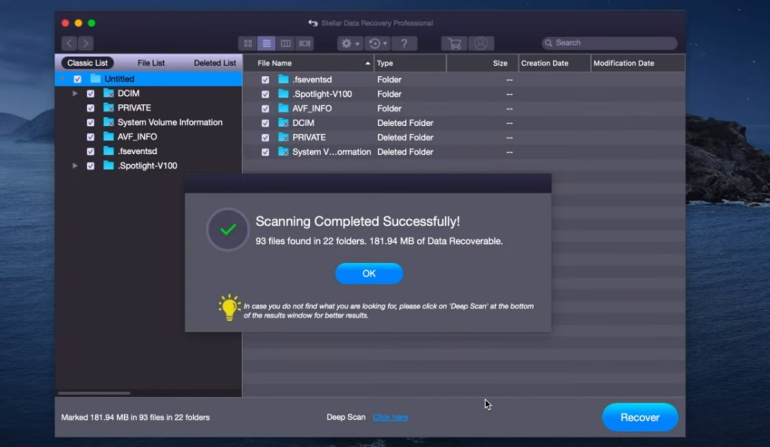
优点
- 保留原始MKV文件的质量
- 许多转换组合。
缺点
- 免费下载让您可以转换并保存视频的三分之一。
如何使用 Stellar 视频转换器播放 MKV 视频
1. Download and install Stellar Video Converter on your Mac.
2. Launch the app and select “Add File”.
3. Find the MKV file you want to convert and select it.
4. Choose the output format and click “Convert”.
5. In the dialog box, specify the location for your files and click “Save”.
HandBrake
HandBrake 是一个用于转换视频的开源跨平台应用程序。如果您想知道如何在 Mac 上打开 MKV 文件,您可以简单地将其转换为任何其他格式,然后在 QuickTime 中播放。
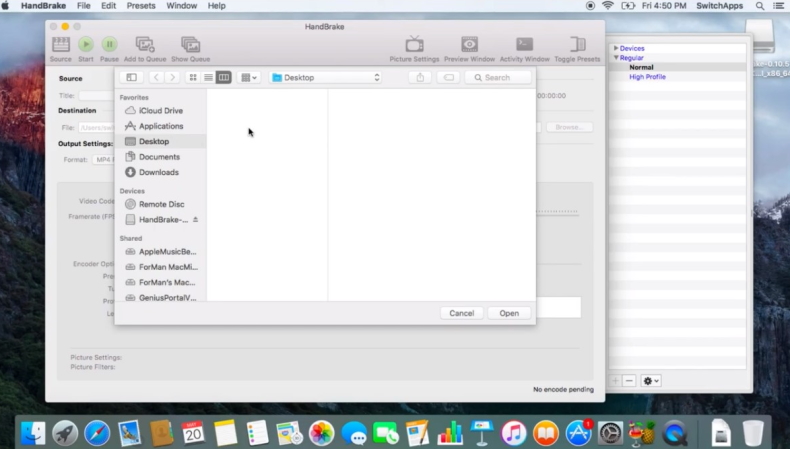
优点
- 免费使用和开源
- 允许您配置许多基本和高级设置
- 可处理DVD和BluRay源。
缺点
- 据报告,有一些错误。不建议转换长视频。
如何使用 HandBrake 在 Mac 上打开 MKV 视频
1. Download the app from the official website.
2. Open the app and go to “Source” > “Open File”. Select the MKV file.
3. Find the MKV file you want to convert and select it.
4. Once done, you can open the video in your media player.
过去经常使用的变通方法
您可能不止一次在互联网上遇到这种方法,然而,人们总是忘记指出它是过时的方法之一。我们正在谈论的是使用 QuickTime 插件使其不仅可以打开 MKV 文件,还可以打开其他与 QuickTime 不兼容的格式。其中一个流行的插件叫做 Perian。
它曾经是一个很好的解决方案,直到开发者停止了它的支持和更新。如今,它可以用于 QuickTime 7 版本,但即使您设法在 Mac 上下载并安装此版本的播放器,您也会遇到“QuickTime 播放器无法正常工作”的问题,因为此版本的视频播放器是为 32 位操作系统编译的。
使用 Elmedia 将 MKV 文件流式传输到智能电视
在我们继续之前,我们想澄清一个重要问题 – 智能电视能播放MKV视频吗?不幸的是,大多数情况下,它们不能。智能电视制造商并未广泛采用这种格式,并没有真正的支持。虽然确实有些三星设备与MKV格式兼容,但由于使用的视频编解码器,不能保证您能轻松打开这些文件。
因此,您需要寻找一个更可靠的解决方案来在任何智能电视上观看MKV视频。幸运的是,对于所有用户来说,Elmedia Player 可以帮助您在任何电视上欣赏所有喜爱的媒体,无论是 Roku、LG 还是任何其他制造商生产的电视。除此之外,它还兼容 Apple TV、Chromecast 或支持 DLNA 的设备。
如何在三星智能电视上播放MKV
1. Download the Elmedia Player and activate the PRO version
2. Connect your Mac and Samsung TV to the same Wi-Fi network
3. Run Elmedia and choose the MKV video you want to watch
4. Click on the Streaming icon, located in the bottom-right corner (next to Playlist, and Settings)
5. Select your Samsung TV you’re going to stream to from the list of available devices (keep in mind that you may need to allow access on your TV)
6. Sit back and watch MKV videos on your Samsung Smart TV!
如何将MKV投射至Chromecast
1. Download Elmedia Player, install it on your Mac and activate the PRO features
2. Open the MKV file with Elmedia Player
3. Ensure the Chromecast and Mac have Wi-Fi activated and are connected to the same network (Chromecast works with Roku, LG, and many other Smart TVs)
4. Click on the Streaming Icon (similar to the AirPlay one) in the bottom-right corner of the application
5. Choose the Chromecast device from the list and enjoy
通过 AirPlay 将 MKV 串流到 Apple TV
1. Double-check that the Apple TV and your Mac are connected to the same Wi-Fi network
2. Convert the MKV file to MP4 or another Mac-friendly video format (since Apple TV does not natively support MKV files you will have to convert it)
3. Open Files on your Mac and locate the converted video file to run it in QuickTime (Elmedia is also fully capable of playing and streaming MKV videos to Mac and it will help you skip the file conversion step!)
4. Start AirPlay mirroring by clicking the icon on the menu bar
5. Select your AppleTV from the list of available devices in the Control Center
6. Watch the video on the Apple TV in perfect quality!
什么是 MKV 文件?
MKV(代表 Matroska 视频)是一种多媒体容器格式,创建于 2002 年。具有 .mkv 扩展名的文件可以在同一个文件中包含音频、视频和字幕轨道,即使这些元素使用不同的编解码器。MKV 文件还可以存储图像和文件元数据。
这种文件类型通常用于高清晰度视频。然而,并非所有媒体播放器和程序都能正确播放 MKV。要打开它,用户需要安装额外的应用程序或编解码器。

结论
在 Mac 上打开 MKV 的方法有很多,所以你一定可以选择一个适合你需求的方法。如果你经常处理这种格式,我们建议使用第三方媒体播放器。考虑到这一点,你还可以了解 Mac 的 AVI 播放器。或者,你可以使用转换器将 MKV 文件转换为任意其他流行格式,或者安装一个插件来让 QuickTime 打开这种类型的文件。无论您选择哪种方法,每一种方法都将帮助您在 Mac 上无缝播放 MKV。
常见问题
不幸的是,QuickTime 与 MKV 文件不兼容。但仍然有办法帮助您在 Mac 上播放 MKV:您可以使用插件并升级您的 QuickTime,或只是将所需文件转换为您的播放器支持的格式。或者,您可以寻找Mac 的 QuickTime 替代品。
有许多媒体播放器可以打开 MKV。您可以尝试我们文章中描述的任何应用程序,并选择最佳的一个。
没有明确答案说明哪一个更好。每个适用于Mac的MKV播放器都有其优缺点,选择取决于用户的需求。然而,我们建议选择Elmedia Player作为最有价值和可靠的播放器。
当然。有多种转换器,既有在线的也有可下载的。在本文中,我们介绍了一些你可以依赖的转换器。

